[EMP 시작하기] 주문관리 탭 기능 안내
도입 상담
플토 도움말
솔루션의 기능 및 사용방법을 확인하세요.
시작하기
EMP 주문관리 페이지 기능에 대해 안내드립니다.
1. 메뉴바
- 검색: 주문을 조회할 수 있는 검색창입니다. [상세검색]을 클릭하면 보다 세부적인 조건으로 검색이 가능합니다.
- 상태: 주문의 전체 상태를 확인할 수 있습니다.
- 작업: 주문 등록 시 사용되는 가져오기/보내기 버튼과, 직접 주문을 입력할 때 사용하는 건별/일괄입력 버튼입니다.
- 개인정보: 기간 및 쇼핑몰을 기준으로 개인정보를 파기하는 기능 입니다.
- 스케쥴러: 주문 작업을 자동으로 진행하도록 예약 설정을 지원하는 기능입니다. (유료 부가서비스)
2. 요약정보 / 로그
- 주문 리스트에서 주문을 선택하면 해당 주문의 요약 정보를 확인할 수 있습니다.
- 로그: 주문의 처리 및 변경 이력을 확인 할 수 있습니다.
3. 분류메뉴
- 전체사이트: 환경설정에서 등록한 전체 쇼핑몰 ID 목록이 표기됩니다.
- 사용자 임의분류: 직접 별도 분류를 생성해 주문을 관리 할 수 있습니다. 주문을 선택한 후 드래그 앤 드롭 방식으로 분류 이동이 가능합니다.
- 멀티검색: 주문의 DB번호, 주문번호, 송장번호로 여러 건의 주문 검색이 가능합니다.

▶ 가져오기
- 쇼핑몰에서 발생한 신규 주문을 EMP로 가져와 저장하는 기능입니다.
▶ 보내기
- 발송대기(배송대기) 상태의 주문에 배송정보(운송장번호, 택배사 등)를 등록해 쇼핑몰에 전송 및 배송중 상태로 변경하는 기능입니다.
▶ 주문정산화
- 배송중 상태의 주문은 [주문 현재 상태 동기화하기] 기능을 통해 수취확인, 정산완료 등의 상태로 변경됩니다.
다만, 동기화 가능 기간이 지난 주문은 배송중 상태로 유지될 수 있어, 이러한 주문건을 일괄적으로 정산완료 상태로 변경할 수 있습니다.
▶ 건별입력, 일괄입력
- 개별 주문 입력건을 등록하는 기능입니다.
▶ 주문파기, 암호화
- 주문데이터 내 개인정보 혹은 주문 전체 정보를 파기/암호화하는 기능입니다.
▶ 스케쥴러
- 지정된 시간마다 EMP가 실행 중일 때 자동으로 가져오기 및 보내기 작업이 동작할 수 있도록 지원하는 유료 부가서비스입니다.
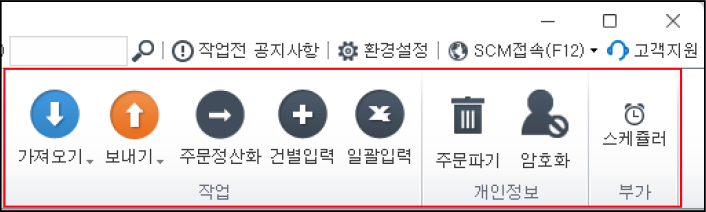
▶ 저장
- 주문 리스트에서 직접 수정한 정보를 저장하는 버튼입니다. 리스트에서 텍스트를 입력했을때 활성화 됩니다.
▶ 삭제
- 선택된 주문을 삭제하는 버튼입니다. (권한 설정에 따라 삭제 기능이 제한될 수 있습니다.)
▶ 인쇄/FAX/이메일
- 주문서 인쇄 기능으로 프린터 출력 또는 PDF 추출이 가능합니다.
▶ 택배사연동
- 연동 택배사 신청 후 택배사 운송장 출력이 가능합니다.
▶ 송장EXCEL업로드
- 주문의 운송장번호 일괄 업로드 기능입니다.
▶ 알림톡
- 알림톡 발송 기능입니다. (유료 충전 후 사용 가능)
▶ SMS
- SMS 발송 기능입니다. (유료 충전 후 사용 가능)

▶ 상품명 정리매니저
- 상품명, 옵션명 등을 일괄적으로 정리할 수 있는 도구입니다. 지정된 단어 또는 문장을 찾아 일괄 변경하는 기능을 지원합니다.
▶ 공급가&원가 정리매니저
- 쇼핑몰 또는 상품코드를 기준으로 판매수수료(%) 및 계산식을 적용하여 공급가와 원가를 자동으로 입력할 수 있는 기능입니다.
▶ 정리매니저V2
- 상품명 정리매니저의 심화 버전으로, 특정 쇼핑몰의 상품을 옵션 단위로 찾아 상품명, 옵션명, SKU코드 등을 주문에 자동 입력할 수 있습니다.
▶ 브랜드 단어 매니저
-특정한 단어들을 지정해 브랜드 매칭 및 상세 검색조건으로 활용할 수 있는 기능입니다.
▶ 화이트 리스트 관리, 블랙 리스트 관리
- 화이트 및 블랙리스트 관리 기능입니다.
▶ 도서 산간 지역 관리
- 도서산간 지역을 별도 관리하실 경우, 우편번호로 필터링하여 설정이 가능합니다.

▶ 바코드조회 기능
- EMP 주문관리 내 운송장이 입력된 [송장입력] 상태의 주문을 [출고] 처리 할 때, 운송장을
기준으로 출고 처리 하기 위한 기능입니다.
- 먼저 EMP 환경설정 -> 바코드등록 메뉴에서 바코드 기기를 등록한 후, 바코드조회의 [발송모드]를
이용해 사용 가능합니다.
“발송모드는 송장번호 바코드를 스캔하여 문제가 없는 주문일 경우 상태를 [출고]로 자동 변경 합니다.”

감사합니다.
첨부파일
| 이전글 | 게시물이 없습니다. 목록보기를 이용해주세요. |
|---|---|
| 다음글 | 게시물이 없습니다. 목록보기를 이용해주세요. |

